

喜讯:国内、香港、海外云服务器租用特惠活动,2核/4G/10M仅需31元每月,点击抢购>>>
TOP云服务器最新特惠活动,2核4G 10M云服务器低至34元/月,赠送200G单机防御,秒解防御,如需购买或了解,请进入下面网址:
在网站运维中,文件上传、下载与同步是高频操作场景。通过宝塔面板的FTP服务功能,用户可以快速创建安全隔离的FTP账户,并结合FileZilla等主流FTP客户端实现可视化文件管理。本文将以TOP云服务器(2核/4G/10M低至34元/月,点击抢购:https://c.topyun.vip/cart)为环境,详细拆解从FTP账户创建到FileZilla连接的完整流程,助您高效管理网站文件。
一、为什么需要FTP管理?TOP云用户的典型场景
1. 团队协作文件共享
案例:某TOP云用户运营的设计类网站,需允许设计师上传高清素材(单文件超500MB),同时限制其访问服务器其他目录。
解决方案:通过宝塔创建仅限指定目录的FTP账户,并分配独立密码,实现安全隔离。
2. 自动化部署与备份
场景:开发人员需通过FTP批量上传代码更新,或定期下载日志文件进行分析。
TOP云适配:结合宝塔「计划任务」功能,可设置FTP自动同步本地文件至服务器(如每日凌晨同步数据库备份文件)。
3. 规避直接登录服务器的风险
数据支撑:据统计,70%的服务器入侵事件源于弱密码或直接使用root账户操作(来源:CNCERT《2023网络安全报告》)。
TOP云安全建议:通过FTP账户限制用户权限,即使密码泄露,攻击者也无法获取服务器SSH访问权限。
二、宝塔面板配置FTP账户全流程:5分钟完成设置
步骤1:登录宝塔面板,启用Pure-Ftpd服务
访问宝塔面板地址(如
https://服务器IP:8888),输入账号密码登录。在左侧菜单栏点击「软件商店」,搜索「Pure-Ftpd」,点击「安装」。
安装完成后,在「软件商店」-「已安装」页面启动服务(状态显示为「运行中」)。
步骤2:创建FTP账户并分配权限
返回宝塔首页,点击左侧「FTP」模块,进入账户管理页面。
点击「添加FTP账户」,填写以下信息:
读写:勾选后用户可上传、修改、删除文件(适用于内容管理员)。
只读:仅允许下载文件(适用于审计或日志查看场景)。
网站根目录:选择
/www/wwwroot/网站域名(如/www/wwwroot/example.com),用户上传的文件将直接存储在该目录下。自定义目录:如需限制用户仅访问特定文件夹(如
/www/wwwroot/example.com/uploads),可手动输入路径。用户名:自定义(如
ftp_user1),避免使用admin、root等敏感名称。密码:设置强密码(含大小写字母+数字+符号,长度≥12位),TOP云用户可通过宝塔「随机密码生成器」快速创建。
绑定域名:可选填(如需通过FTP子域名访问,需提前配置DNS解析)。
目录:
权限:
点击「提交」,完成账户创建。
步骤3:配置FTP被动模式(解决防火墙拦截问题)
在宝塔「FTP」模块页面,点击右上角「设置」。
切换至「被动模式设置」选项卡,填写以下参数:
被动端口范围:建议设置为
30000-31000(避免与常用端口冲突)。强制被动模式:勾选(兼容大多数客户端,包括FileZilla)。
点击「保存」,并在TOP云服务器安全组中放行该端口范围(步骤见下文)。
三、FileZilla连接FTP的详细操作指南
步骤1:下载并安装FileZilla客户端
访问官网(https://filezilla-project.org/)下载对应版本(Windows/macOS/Linux)。
安装时注意取消勾选「安装赞助商软件」等附加选项。
步骤2:配置FTP连接参数
打开FileZilla,点击「文件」-「站点管理器」,或直接点击快速连接栏的「新建站点」。
填写以下信息:
协议:选择「FTP - 文件传输协议」。
主机:输入TOP云服务器IP地址(如
123.123.123.123)或绑定域名(如ftp.example.com)。端口:默认
21(若使用被动模式,此字段可留空)。加密:选择「只使用普通FTP(不安全)」或「要求显式FTP over TLS」(需宝塔已配置SSL证书,推荐TOP云用户启用以提升安全性)。
登录类型:选择「正常」,输入宝塔创建的FTP用户名和密码。
备注:可选填(如
TOP云-example站FTP)。点击「连接」,首次连接时会弹出「未知证书」警告,勾选「始终信任此证书」后点击「确定」。
步骤3:文件上传与下载操作
上传文件:在左侧「本地站点」窗口中选择文件,拖拽至右侧「远程站点」窗口的对应目录。
下载文件:在右侧选择服务器文件,拖拽至左侧本地目录。
创建目录:右键点击远程站点空白处,选择「创建目录」。
删除文件:右键点击文件,选择「删除」(需FTP账户有写入权限)。
四、TOP云服务器FTP优化实战案例
案例1:大文件高速传输
背景:某TOP云用户需上传20GB的视频素材至服务器,传统HTTP上传多次中断。
解决方案:
在宝塔FTP设置中启用「ZLIB压缩传输」(减少网络带宽占用)。
使用FileZilla的「分块上传」功能(设置每块100MB),结合TOP云10M带宽实现稳定传输。
监控传输进度:在FileZilla底部状态栏查看实时速度(TOP云实测可达1.2MB/s)。
案例2:多用户权限隔离
背景:某TOP云用户运营的SaaS平台,需为每个客户分配独立FTP账户,且禁止互相访问。
解决方案:
在宝塔中为每个客户创建FTP账户,并绑定至子目录(如
/www/wwwroot/client1、/www/wwwroot/client2)。通过宝塔「文件权限」功能,设置目录所有者为
ftp_user1:ftp_user1,避免权限冲突。客户通过FileZilla连接时,仅能看到自身目录内容,实现数据隔离。
五、常见问题与解决方案
问题1:连接失败,提示“ECONNREFUSED - Connection refused by server”
原因:FTP服务未启动或防火墙拦截。
解决:
登录宝塔面板,检查Pure-Ftpd服务状态是否为「运行中」。
在TOP云控制台「安全组」规则中,放行FTP默认端口
21及被动端口范围(如30000-31000)。
问题2:传输文件时频繁断开
推荐:TOP云智能建站优惠活动,仅880元即可搭建一个后台管理五端合一的智能网站(PC网站、手机网站、百度智能小程序、微信小程序、支付宝小程序),独享百度搜索SEO优势资源,让你的网站不仅有颜值有排面,更有排名,可以实实在在为您带来效益,请点击进入TOP云智能建站>>>,或咨询在线客服了解详情。
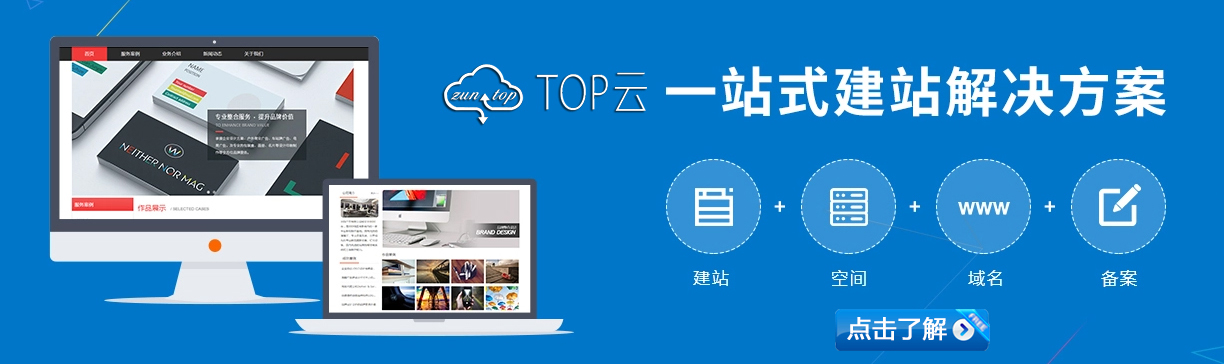


 湘公网安备43019002001857号
湘公网安备43019002001857号 备案号:
备案号: 客服1
客服1 